便利なポイント
- 他の部品との関係を細かく設定できるため、設計意図通りの動きを再現しやすい
- 設計者の意図をより詳細に表現でき、設計者以外でもアセンブリの理解が容易になる
使い方
今回は例として、図のようにスイッチをスライドさせると、枠に収まっているケースも連動してスライドされて、枠から出てくるようにしてみましょう。
前編である今回は、標準合致や詳細設定合致を使い、ケースが枠に沿ってスライドできるように設定します。
SOLIDWORKS便利機能⑥後編にて、スイッチ部分のアセンブリおよびケースとの連動を設定し完成となります。
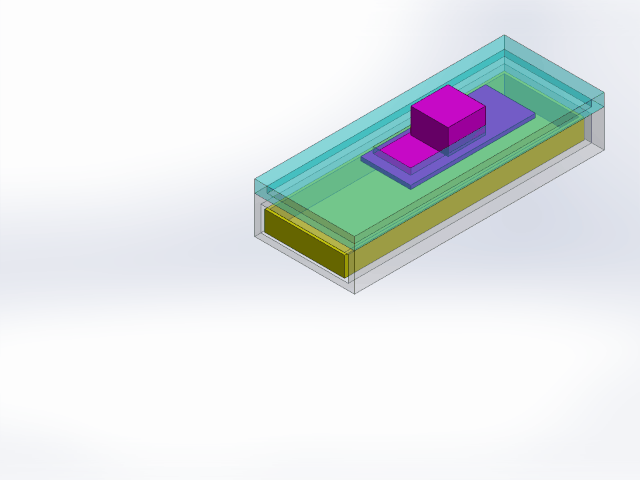
①複数の部品をアセンブリします。
構成部品はケース枠、ケース、スイッチ枠、スイッチの四種類になります。

②まずアセンブリ原点にケース枠部品を固定し、ケース部品を追加します。
ケース部品とケース枠部品に【距離合致】をつけます。「合致選択」はケース部品外側の底面とケース枠部品内側の底面を選択し、今回は合致面間にすき間ができるよう距離を2mmに設定します。
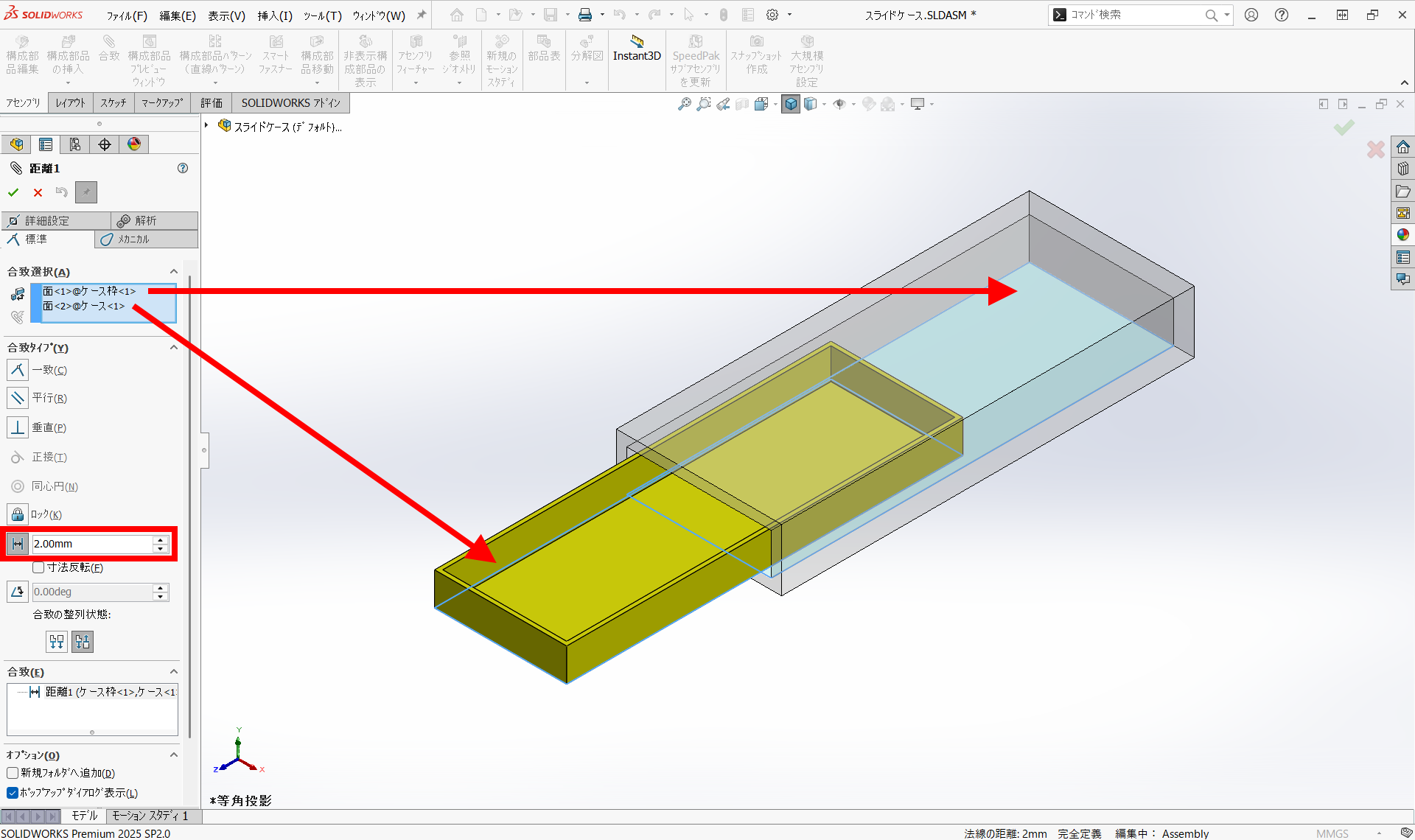
③ケース部品がケース枠部品内側の中心でスライドするように、部品間に詳細設定合致である【幅合致】をつけます。
「幅選択1」はケース枠部品内側の両側面、「幅選択2」はケース部品外側の両側面をそれぞれ選択します。また、拘束の種類は「中心整列」とします。
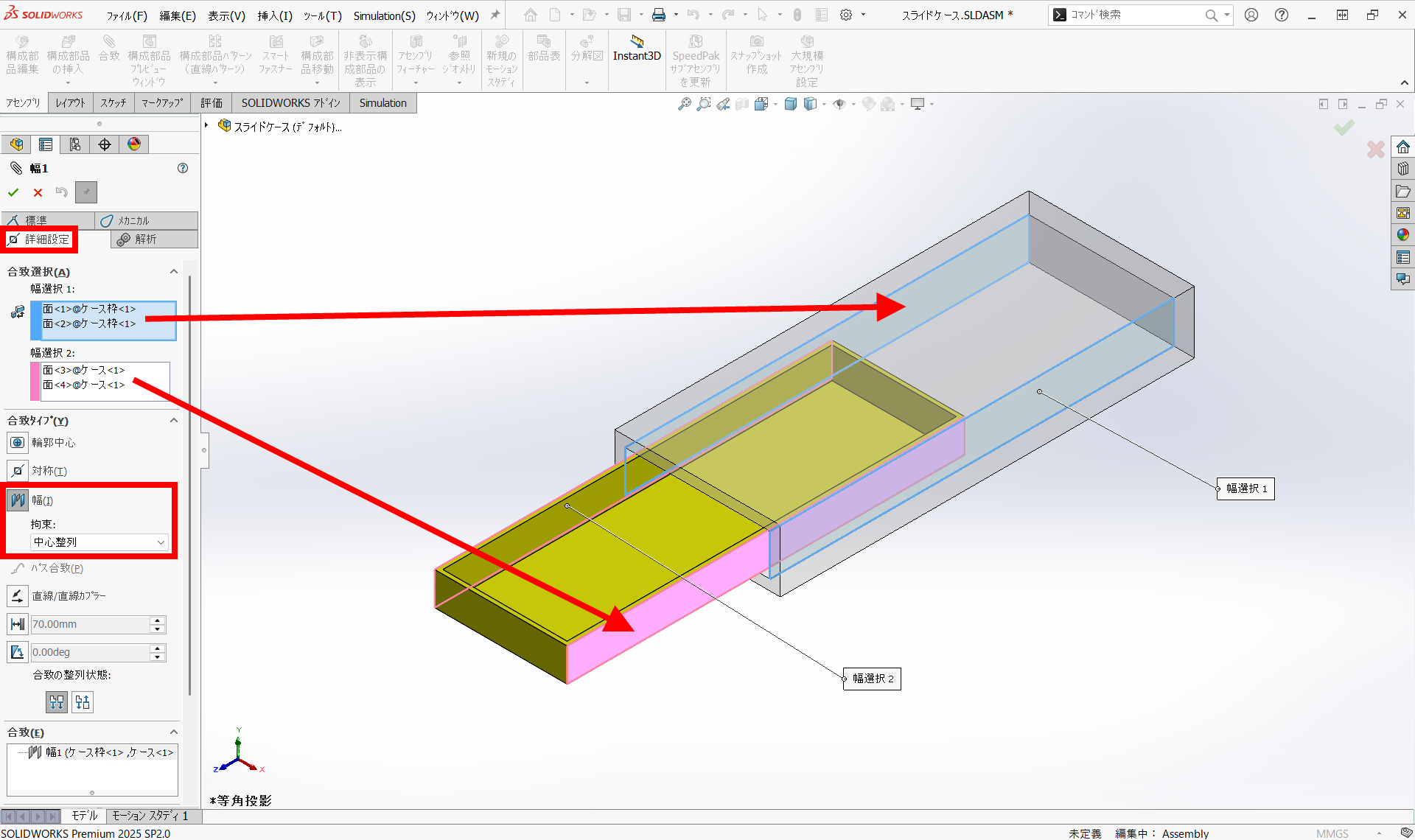
④次に、ケース部品がケース枠部品から離れないよう、部品間に詳細設定合致である【距離制限合致】をつけます。
「合致選択」はケース枠部品の正面とケース部品の正面を選択します。今回は距離の範囲を最大値187mm、最小値0mmに設定します。最大値はケース部品の長さから5mm引いた値としています。
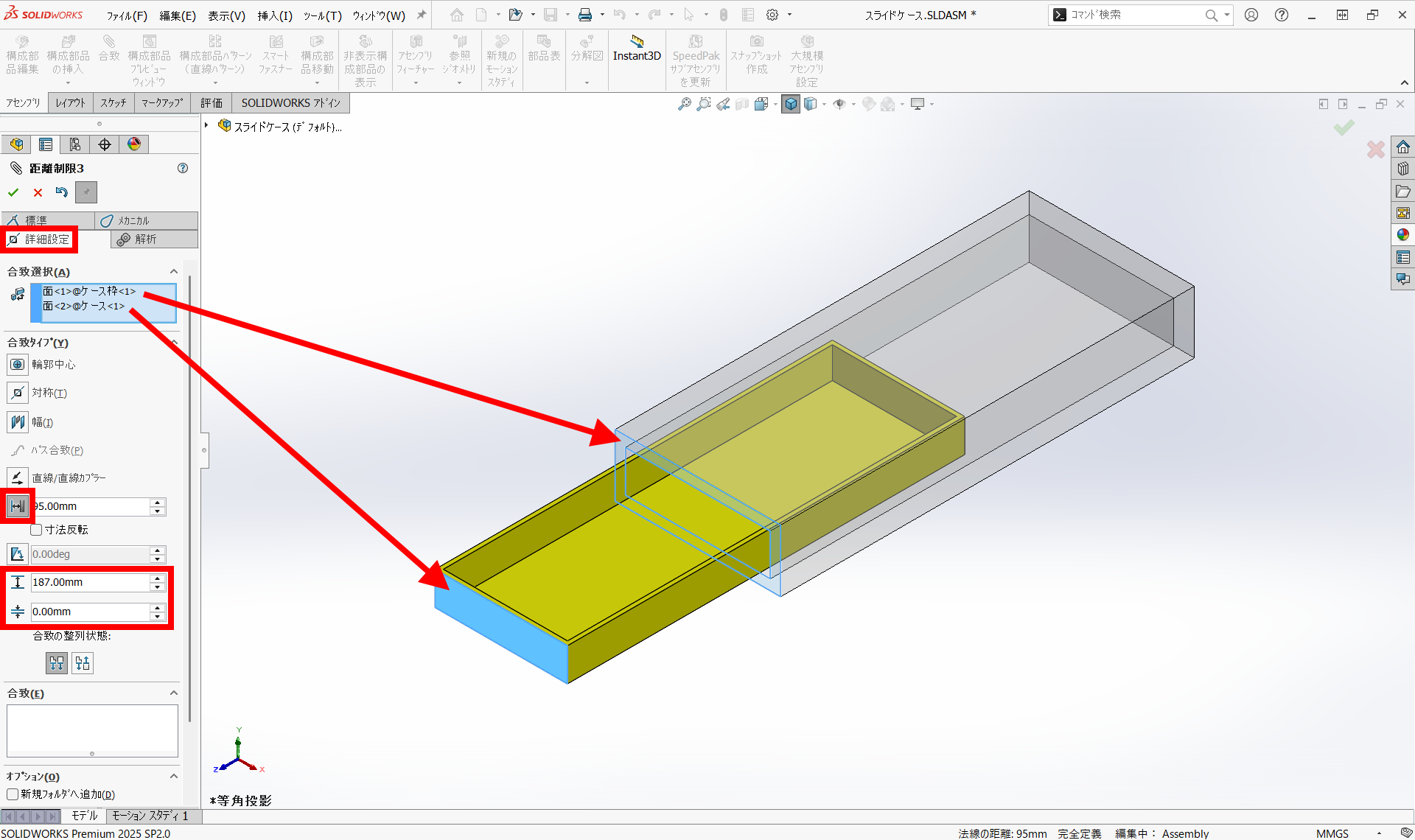
⑤ケース部品を動かして、制限をつけた範囲内でケース枠部品の内側に沿ってスライドすることを確認しましょう。
SOLIDWORKS便利機能⑥後編へ続きます。
SOLIDWORKSには他にも便利な機能が様々あります。
弊社では無料で受講できるセミナーなども開催しておりますので、ぜひお問い合わせください。




